Cet article a été créé avec l'idée principale à l'esprit pour vous aider à comprendre quelle est la PDF Mac Master et comment vous pouvez supprimer complètement ce programme indésirable.
PDF Mac Master est le type de logiciel qui peut avoir atterri sur votre Mac en raison de vous la recherche d'un programme de conversion de documents ou toute autre forme de logiciel Mac qui est lié-PDF. En arrivant, sans le savoir ou non, le PDF Mac Master a été la raison de plusieurs rapports que le logiciel peut présenter un comportement suspect sur les machines Mac, il a été installé sur, plus spécifiquement, le programme peut afficher différents types de publicités en ligne qui peut faire indirectement dangereux pour votre Mac. Ce est pourquoi, si vous voulez supprimer le programme Master PDF Mac à partir de votre Mac, nous vous recommandons de lire attentivement cet article.
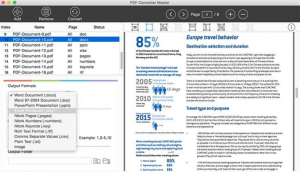
Menace Résumé
| Nom | |
| Type | PUP pour Mac OS |
| brève description | Un programme de conversion Mac qui pourrait également afficher différents types de advertisemetns sur Mac les utilisateurs et demander à acheter la version complète est. |
| Symptômes | page réoriente, annonces de résultats de recherche, un ralentissement des performances de votre Mac, différents types de fenêtres pop-up. |
| Méthode de distribution | Via des configurations de faisceaux de logiciels ou via les sites suspects qui peuvent annoncer comme un outil utile. |
| Detection Tool |
Voir si votre système a été affecté par des logiciels malveillants
Télécharger
SpyHunter
|
Expérience utilisateur | Rejoignez notre Forum pour discuter . |
PDF Mac Master – Comment ai-je Il
La principale méthode par laquelle vous auriez pu recevoir ce programme est si vous avez googlé « Mac Converter » et en raison de qui a atterri sur les sites suspects qui invite le téléchargement de ce PUP. Le résultat de ceci est que vous pouvez être redirigé vers une page Web qui décrit maître PDF Mac comme le programme suivant:
PDF Mac Master 5.2.0
Un PDF est l'un des plus utiles et les plus polyvalents types de documents disponibles. Non seulement il compriment l'information, ce qui rend plus facile à partager, mais il préserve également la mise en forme du document original il apparaît même sur un appareil. Les documents PDF peuvent être protégés et cryptés, mais peuvent également être utilisés pour créer des formulaires pour les autres pour compléter. PDF de cette nature contiennent des champs de formulaire qui permettent à d'autres utilisateurs d'entrer de nouvelles informations sans modifier la structure de base du document. Actuellement, la plupart des appareils ont la capacité d'imprimer au format PDF afin, si vous avez créé un document Word que vous voulez partager avec d'autres, vous pouvez simplement créer un PDF en utilisant la fonction d'impression normale. Cela a ses limites, cependant, ce qui explique pourquoi beaucoup de gens choisissent une application telle que PDF Mac Master. Ce logiciel gratuit est conçu exclusivement pour Mac et offre plus de souplesse et que d'utiliser simplement la fonction d'impression.
Certains sites suspects ont tendance à annoncer PDF Mac Master comme un programme utile qui est très utile, mais ils ne parviennent pas à mentionner que ce programme pourrait également être financé par la publicité.
Une autre méthode par laquelle PDF Mac Master pourrait se trouver sur votre Mac est par l'intermédiaire du logiciel bottelage. Cela signifie que si vous avez téléchargé un autre programme gratuit pour Mac et installé, le maître PDF Mac peut être installé à côté de lui. Ce logiciel d'installation détournement d'avion peut être arrêté si vous cherchez l'étape d'installation qui vous demande si vous souhaitez accepter l'installation de PDF Mac Master en option à votre installation en cours. Les mauvaises nouvelles sont ici que ces étapes d'installation sont souvent bien cachés en raison d'être caché dans les modes d'installation « Advanced » ou « sur mesure », ce qui les rend dififcult à détecter.
PDF Mac Master – Plus d'information
Une fois installé sur votre Mac, le PDF Mac Master peut exécuter automatiquement. Le programme accueille les utilisateurs avec son interface principale, qui apparaît comme suit:
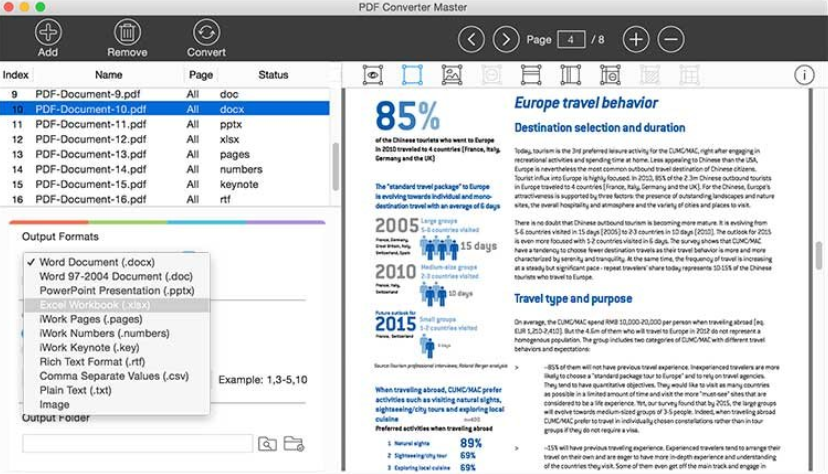
À première vue, le programme semble utile et utile. Cependant, de nombreux rapports ont été soulevées que les grandes lignes PDF Mac Master utiliser différentes formes de contenu annoncés sur Mac des utilisateurs. Ces types d'annonces sont généralement:
- Pop-ups.
- redirections du navigateur.
- Résultats de la recherche financée par la publicité.
- Pris sur les espaces de bannières.
- Texte en surbrillance.
De plus, Master PDF Mac peut également encore ralentir votre ordinateur en se connectant à des hôtes distants pendant des délais précis, par exemple chaque 120 secondes afin de relayer les informations de votre Mac aux serveurs des créateurs du programme.
PDF Mac Master est pas un programme dangereux pour la diffusion d'annonces. Mais gardez à l'esprit que les annonces elles-mêmes peuvent être dangereux pour votre Mac dans le sens où ils peuvent vous conduire à des sites Web qui ne sont pas sûrs. Les principaux dangers liés à la publicité de tiers indiqués par des programmes, comme PDF Mac Master sont considérées comme:
- Rediriger à des URL malveillants qui peuvent infecter votre Mac avec les logiciels malveillants.
- Rediriger vous aux sites suspects qui peuvent afficher le support technique ou d'autres escroqueries en ligne.
- Rediriger vous aux pages de phishing qui peuvent viser à voler vos mots de passe et noms d'utilisateur.
Retirer PDF Mac Master de votre Mac
Si vous voulez supprimer ce programme indésirable complètement de votre Mac, nous vous recommandons de suivre le manuel d'enlèvement en bas. Il a été fait afin d'aider à identifier et à supprimer le programme manuellement. Cependant, étant donné que certains programmes intrusifs, comme PDF Mac Master peut rester persistant sur votre Mac, car ils laissent des fichiers après la désinstallation manuelle, nous vous recommandons d'essayer de supprimer ce programme non désiré à l'aide d'un logiciel anti-malware avancée, étant donné que ces programmes visent à balayer automatiquement et supprimer tous les fichiers qui sont liés à ce programme et assurez-vous que votre Mac reste aussi protégé que possible contre ces programmes intrusifs dans l'avenir.
Étapes de préparation avant le retrait:
Avant de commencer à suivre les étapes ci-dessous, noter que vous devez d'abord faire les préparations suivantes:
- Sauvegardez vos fichiers au cas où le pire se produit.
- Assurez-vous d'avoir un appareil avec ces instructions sur standy.
- Armez-vous de patience.
- 1. Rechercher les logiciels malveillants sur Mac
- 2. Désinstaller les applications à risque
- 3. Nettoyez vos navigateurs
Étape 1: Rechercher et supprimer des fichiers de votre Mac
Lorsque vous faites face à des problèmes sur votre Mac en raison de scripts et de programmes indésirables tels que , la méthode recommandée pour éliminer la menace est à l'aide d'un programme anti-malware. SpyHunter pour Mac propose des fonctionnalités de sécurité avancées ainsi que d'autres modules qui amélioreront la sécurité de votre Mac et le protégeront à l'avenir.

Guide de suppression rapide et facile des logiciels malveillants Mac
Étape bonus: Comment rendre votre Mac plus rapide?
Les machines Mac maintiennent probablement le système d'exploitation le plus rapide du marché. Encore, Les Mac deviennent parfois lents et lents. Le guide vidéo ci-dessous examine tous les problèmes possibles qui peuvent rendre votre Mac plus lent que d'habitude ainsi que toutes les étapes qui peuvent vous aider à accélérer votre Mac.
Étape 2: Désinstaller et supprimer les fichiers associés et objets
1. Appuyez sur la ⇧ + ⌘ + U touches pour ouvrir les utilitaires. Une autre façon est de cliquer sur « Go » puis de cliquer sur « Utilitaires », comme l'image ci-dessous montre:

2. Trouvez Activity Monitor et double-cliquez dessus:

3. Dans le regard de moniteur d'activité pour tous les processus suspects, appartenant ou liés à :


4. Cliquez sur le "Aller" nouveau sur le bouton, mais cette fois, sélectionnez Applications. Une autre façon est avec les boutons ⇧+⌘+A.
5. Dans le menu Applications, chercher une application suspecte ou une application avec un nom, similaire ou identique à . Si vous trouvez, faites un clic droit sur l'application et sélectionnez "Déplacer vers la corbeille".

6. Sélectionner Comptes, après quoi, cliquez sur le Connexion Articles préférence. Votre Mac vous affichera une liste des éléments qui démarrent automatiquement lorsque vous vous connectez. Recherchez identiques ou similaires à des applications suspectes . Cochez l'application dont vous souhaitez empêcher l'exécution automatique, puis sélectionnez sur le Moins ("-") icône pour cacher.
7. Supprimez manuellement tous les fichiers restants qui pourraient être liés à cette menace en suivant les sous-étapes ci-dessous:
- Aller à Chercheur.
- Dans la barre de recherche tapez le nom de l'application que vous souhaitez supprimer.
- Au-dessus de la barre de recherche changer les deux menus déroulants à "Fichiers système" et "Sont inclus" de sorte que vous pouvez voir tous les fichiers associés à l'application que vous souhaitez supprimer. Gardez à l'esprit que certains des fichiers ne peuvent pas être liés à l'application de manière très attention quels fichiers vous supprimez.
- Si tous les fichiers sont liés, tenir la ⌘ + A boutons pour les sélectionner, puis les conduire à "Poubelle".
Si vous ne pouvez pas supprimer via Étape 1 au dessus:
Si vous ne trouvez pas les fichiers de virus et des objets dans vos applications ou d'autres endroits que nous avons indiqués ci-dessus, vous pouvez rechercher manuellement pour eux dans les bibliothèques de votre Mac. Mais avant de faire cela, s'il vous plaît lire l'avertissement ci-dessous:
1. Cliquer sur "Aller" puis "Aller au dossier" comme indiqué ci-dessous:

2. Tapez "/Bibliothèque / LauchAgents /" et cliquez sur Ok:

3. Supprimer tous les fichiers de virus qui ont la même ou le même nom que . Si vous croyez qu'il n'y a pas un tel fichier, ne pas supprimer quoi que ce soit.

Vous pouvez répéter la même procédure avec les autres répertoires suivants Bibliothèque:
→ ~ / Library / LaunchAgents
/Bibliothèque / LaunchDaemons
Pointe: ~ est-il sur le but, car elle conduit à plus LaunchAgents.
Étape 3: Supprimer - extensions de Safari liées / Chrome / Firefox









-FAQ
Qu'y a-t-il sur votre Mac?
La menace est probablement une application potentiellement indésirable. Il y a aussi une chance que cela soit lié à Malware Mac. Dans l'affirmative, ces applications ont tendance à ralentir considérablement votre Mac et à afficher des publicités. Ils peuvent également utiliser des cookies et d'autres trackers pour obtenir des informations de navigation à partir des navigateurs Web installés sur votre Mac..
Les Mac peuvent-ils contracter des virus?
Oui. Autant que tout autre appareil, Les ordinateurs Apple sont effectivement infectés par des logiciels malveillants. Les appareils Apple ne sont peut-être pas une cible fréquente les logiciels malveillants auteurs, mais soyez assuré que presque tous les appareils Apple peuvent être infectés par une menace.
Quels types de menaces Mac existe-t-il?
Selon la plupart des chercheurs en malwares et experts en cybersécurité, la types de menaces qui peuvent actuellement infecter votre Mac peuvent être des programmes antivirus malveillants, adware ou pirates de l'air (PUP), Les chevaux de Troie, ransomwares et malwares crypto-mineurs.
Que faire si j'ai un virus Mac, Comme ?
Ne panique pas! Vous pouvez facilement vous débarrasser de la plupart des menaces Mac en les isolant d'abord, puis en les supprimant. Une façon recommandée de procéder consiste à faire appel à un logiciel de suppression de logiciels malveillants qui peut s'occuper automatiquement de la suppression pour vous.
Il existe de nombreuses applications anti-malware Mac parmi lesquelles vous pouvez choisir. SpyHunter pour Mac est l'une des applications anti-malware Mac recommandées, qui peut scanner gratuitement et détecter les virus. Cela permet de gagner du temps pour la suppression manuelle que vous auriez autrement à faire.
How to Secure My Data from ?
Avec quelques actions simples. Tout d'abord, il est impératif que vous suiviez ces étapes:
Étape 1: Trouvez un ordinateur sûr et connectez-le à un autre réseau, pas celui dans lequel votre Mac a été infecté.
Étape 2: Changer tous vos mots de passe, à partir de vos mots de passe e-mail.
Étape 3: Activer authentification à deux facteurs pour la protection de vos comptes importants.
Étape 4: Appelez votre banque au modifier les détails de votre carte de crédit (code secret, etc) si vous avez enregistré votre carte de crédit pour les achats en ligne ou avez effectué des activités en ligne avec votre carte.
Étape 5: Assurez-vous de appelez votre FAI (Fournisseur Internet ou opérateur) et demandez-leur de changer votre adresse IP.
Étape 6: Change ton Mot de passe WiFi.
Étape 7: (En option): Assurez-vous de rechercher les virus sur tous les appareils connectés à votre réseau et répétez ces étapes pour eux s'ils sont affectés.
Étape 8: Installer un anti-malware logiciel avec protection en temps réel sur chaque appareil que vous possédez.
Étape 9: Essayez de ne pas télécharger de logiciels à partir de sites dont vous ne savez rien et restez à l'écart sites Web à faible réputation en général.
Si vous suivez ces recommandations, votre réseau et vos appareils Apple deviendront beaucoup plus sûrs contre les menaces ou les logiciels invasifs et seront également exempts de virus et protégés à l'avenir.
Plus de conseils que vous pouvez trouver sur notre Section Virus MacOS, où vous pouvez également poser des questions et commenter les problèmes de votre Mac.
À propos de la recherche
Le contenu que nous publions sur SensorsTechForum.com, ce guide de suppression inclus, est le résultat de recherches approfondies, le travail acharné et le dévouement de notre équipe pour vous aider à résoudre le problème spécifique de macOS.
Comment avons-nous mené la recherche sur ?
Veuillez noter que notre recherche est basée sur une enquête indépendante. Nous sommes en contact avec des chercheurs indépendants en sécurité, grâce auquel nous recevons des mises à jour quotidiennes sur les dernières définitions de logiciels malveillants, y compris les différents types de menaces Mac, en particulier les logiciels publicitaires et les applications potentiellement indésirables (satisfait).
En outre, la recherche derrière la menace est soutenue par VirusTotal.
Pour mieux comprendre la menace posée par les logiciels malveillants Mac, veuillez vous référer aux articles suivants qui fournissent des détails bien informés.


